速达财务软件流程
- 格式:doc
- 大小:254.50 KB
- 文档页数:4
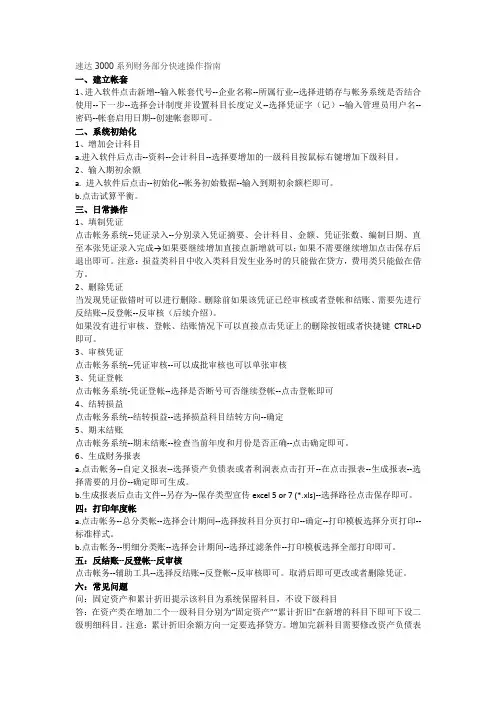
速达3000系列财务部分快速操作指南一、建立帐套1、进入软件点击新增--输入帐套代号--企业名称--所属行业--选择进销存与帐务系统是否结合使用--下一步--选择会计制度并设置科目长度定义--选择凭证字(记)--输入管理员用户名--密码--帐套启用日期--创建帐套即可。
二、系统初始化1、增加会计科目a.进入软件后点击--资料--会计科目--选择要增加的一级科目按鼠标右键增加下级科目。
2、输入期初余额a. 进入软件后点击--初始化--帐务初始数据--输入到期初余额栏即可。
b.点击试算平衡。
三、日常操作1、填制凭证点击帐务系统--凭证录入--分别录入凭证摘要、会计科目、金额、凭证张数、编制日期、直至本张凭证录入完成→如果要继续增加直接点新增就可以;如果不需要继续增加点击保存后退出即可。
注意:损益类科目中收入类科目发生业务时的只能做在贷方,费用类只能做在借方。
2、删除凭证当发现凭证做错时可以进行删除。
删除前如果该凭证已经审核或者登帐和结账、需要先进行反结账--反登帐--反审核(后续介绍)。
如果没有进行审核、登帐、结账情况下可以直接点击凭证上的删除按钮或者快捷键CTRL+D 即可。
3、审核凭证点击帐务系统--凭证审核--可以成批审核也可以单张审核3、凭证登帐点击帐务系统-凭证登帐--选择是否断号可否继续登帐--点击登帐即可4、结转损益点击帐务系统--结转损益--选择损益科目结转方向--确定5、期末结账点击帐务系统--期末结账--检查当前年度和月份是否正确--点击确定即可。
6、生成财务报表a.点击帐务--自定义报表--选择资产负债表或者利润表点击打开--在点击报表--生成报表--选择需要的月份--确定即可生成。
b.生成报表后点击文件--另存为--保存类型宣传excel 5 or 7 (*.xls)--选择路径点击保存即可。
四:打印年度帐a.点击帐务--总分类帐--选择会计期间--选择按科目分页打印--确定--打印模板选择分页打印--标准样式。
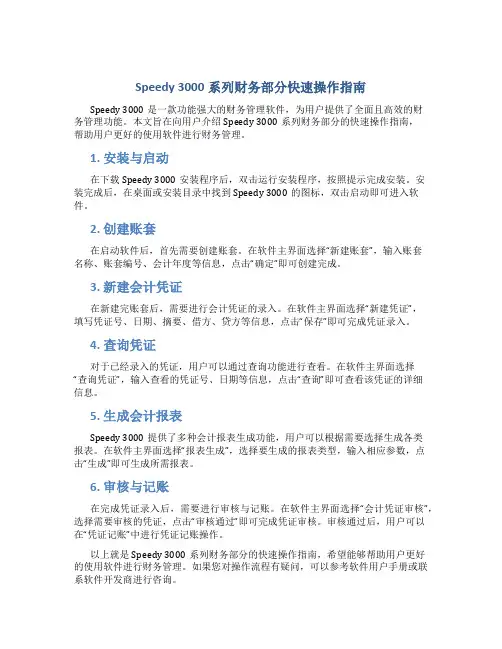
Speedy 3000系列财务部分快速操作指南Speedy 3000是一款功能强大的财务管理软件,为用户提供了全面且高效的财务管理功能。
本文旨在向用户介绍Speedy 3000系列财务部分的快速操作指南,帮助用户更好的使用软件进行财务管理。
1. 安装与启动在下载Speedy 3000安装程序后,双击运行安装程序,按照提示完成安装。
安装完成后,在桌面或安装目录中找到Speedy 3000的图标,双击启动即可进入软件。
2. 创建账套在启动软件后,首先需要创建账套。
在软件主界面选择“新建账套”,输入账套名称、账套编号、会计年度等信息,点击“确定”即可创建完成。
3. 新建会计凭证在新建完账套后,需要进行会计凭证的录入。
在软件主界面选择“新建凭证”,填写凭证号、日期、摘要、借方、贷方等信息,点击“保存”即可完成凭证录入。
4. 查询凭证对于已经录入的凭证,用户可以通过查询功能进行查看。
在软件主界面选择“查询凭证”,输入查看的凭证号、日期等信息,点击“查询”即可查看该凭证的详细信息。
5. 生成会计报表Speedy 3000提供了多种会计报表生成功能,用户可以根据需要选择生成各类报表。
在软件主界面选择“报表生成”,选择要生成的报表类型,输入相应参数,点击“生成”即可生成所需报表。
6. 审核与记账在完成凭证录入后,需要进行审核与记账。
在软件主界面选择“会计凭证审核”,选择需要审核的凭证,点击“审核通过”即可完成凭证审核。
审核通过后,用户可以在“凭证记账”中进行凭证记账操作。
以上就是Speedy 3000系列财务部分的快速操作指南,希望能够帮助用户更好的使用软件进行财务管理。
如果您对操作流程有疑问,可以参考软件用户手册或联系软件开发商进行咨询。
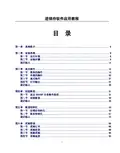
进销存软件应用教程目录第一章系统简介 (6)第二章安装系统 (8)第一节运行环境 (8)第二节安装步骤 (9)课后练习 (14)第三章基本操作 (15)第一节资料的操作 (15)第二节单据的操作 (20)第三节通用操作 (27)第四节打印输出 (27)课后练习 (29)第四章创建账套 (31)第一节速达3000XP业务操作流程 (31)第二节创建账套 (33)课后练习 (40)第五章账套初始化 (43)第一节进销存初始化 (44)第二节账务初始化 (61)课后练习 (75)第六章采购管理 (85)第一节采购订单 (86)第二节采购收货 (88)第三节现款采购 (90)第四节采购退货 (92)进销存认证系列教材第五节估价入库 (94)第六节采购付款 (95)第七节采购费用分摊 (97)课后练习 (99)第七章仓库管理 (103)第一节仓库调拨 (104)第二节库存盘点 (105)第三节领料 (107)第四节退料 (108)第五节产品进仓 (109)第六节组装与拆卸 (111)第七节存货调价 (114)第八节其他库存变动 (115)课后练习 (117)第八章销售管理 (119)第一节销售订单 (120)第二节销售开单 (122)第三节现款销售 (124)第四节销售退货 (126)第五节委托代销 (128)第六节代销结算 (129)第七节销售收款 (132)课后练习 (135)第九章 POS销售 (137)第一节资料准备 (138)第二节 POS销售单 (140)第三节 POS出入款单 (141)第四节调整POS零售批次 (142)第五节 POS日结 (143)第六节 POS日结单 (144)课后练习 (145)第十章现金银行 (147)进销存软件应用教程第一节费用开支 (148)第二节其他收入 (149)第三节银行存取款 (151)课后练习 (152)第十一章固定资产 (153)第一节固定资产增加 (154)第二节固定资产减少 (157)第三节工作量输入 (159)第四节计提折旧 (160)第五节反计提折旧 (162)第六节固定资产表单 (163)课后练习 (164)第十二章工资核算 (165)第一节资料准备 (166)第二节工资数据录入 (173)第三节支付工资 (176)第四节工资费用分配 (177)第五节工资条及工资报表 (178)课后练习 (179)第十三章客户关系 (181)第一节客户管理 (182)第二节联系人管理 (184)第三节机会管理 (186)第四节行动管理 (188)第五节销售管理 (191)第六节货品管理 (193)第七节费用管理 (196)第八节服务管理 (197)第九节共享中心 (200)课后练习 (202)第十四章办公管理 (203)第一节基础资料设置 (204)进销存认证系列教材第二节文件审批 (205)第三节公告管理 (211)第四节工作日记 (214)第五节通讯录 (215)第六节备忘录 (216)课后练习 (218)第十五章业务报表及经营分析 (219)第一节业务报表 (220)第二节特色报表简介 (227)第三节经营分析 (232)课后练习 (238)第十六章进销存月未处理 (240)第一节重算库存成本 (241)第二节结转成本费用 (242)第三节进销存期末结账 (244)第四节进销存期间反结账 (246)课后练习 (247)第十七章账务系统 (248)第一节凭证录入 (249)第二节凭证查找 (252)第三节凭证审核 (255)第四节凭证登账 (257)第五节期末调汇 (258)第六节结转本期损益 (259)第七节期末结账 (261)第八节会计账表 (262)课后练习 (266)第十八章打印样式 (268)第一节打印样式设计 (268)第二节设置套打样式 (280)第三节打印参数的设置 (282)第四节打印输出 (283)进销存软件应用教程课后练习 (285)第十九章日常维护 (286)第一节系统维护 (287)第二节导入导出 (292)第三节账套维护 (299)课后练习 (308)进销存认证系列教材第一章系统简介“速达3000XP 3G”系列产品是速达3G Family即第三代速达软件家族的重要成员之一,它是速达软件专门为中国中小企业用户度身定做的一款管理软件,自面市以来,以其友好的操作界面、清晰的业务流程、强大的业务功能,快速解决了中小企业应用信息化管理工具的难题,实现了企业财务业务一体化管理的目的,引领着中国中小企业实现管理变革,提高核心竞争力。

速达财务软件操作说明 The final edition was revised on December 14th, 2020.速达3000财务软件操作说明软件建账、初始化是一个非常重要的步骤,是正常使用软件的基础:好的建账设置和数据初始化将会充分发挥软件的作用,以后的工作将会事半功倍;相反,可能会导致事倍功半,甚至可能导致无法正常使用。
所以,理解建账、初始化时的一些设置就非常必要了。
下面将针对速达3000系列进销存软件的建账、初始化作作一个详细说明。
(以速达版本为例)一、建账:1、选择要创建的帐套类型“创建一个标准帐套”:该选项是3000系列软件建账的唯一选择;“创建一个总部帐套”和“创建一个连锁帐套”:这两个选项仅仅是针对“速达DMS”和“速达医药管理DMS”软件的;二、配置帐套与企业相关的信息1、帐套代号:计算机管理账套是按照文件的方式进行管理的,因此每个账套必须有一个文件名,在这里我们称之为账套代号。
该代号为十个字节长度,可由字母、数据或汉字组成;帐套文件就是以帐套代码为名称的数据库文件;例如:帐套代号为“evalue="1" HasSpace="False" Negative="False" NumberType="1" TCSC="0">001”,则帐套文件就是软件安装目录下“data”中的“”文件;2、企业名称:在企业名称编辑框中输入公司的全名;企业名称将显示于单据与报表的显着位置;3、所属行业:软件提供了“商品流通企业”、“工业企业”、“外商投资商业企业”、“外商投资工业企业”等十三个行业供选择,这个选项是必须选择的,用户可根据自己公司的实际情况来决定,以后不能修改。
4、纳税性质:按照税法的有关规定,速达软件将纳税人分为“一般纳税人”和“小规模纳税人”,用户可以根据企业的实际情况进行选择。
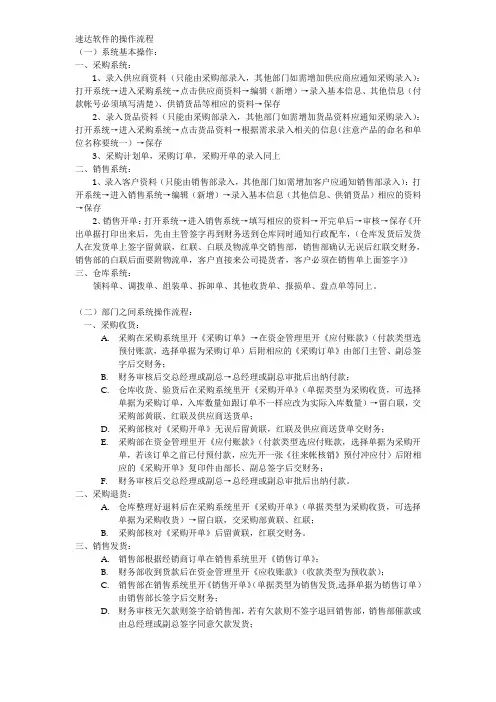
速达软件的操作流程(一)系统基本操作:一、采购系统:1、录入供应商资料(只能由采购部录入,其他部门如需增加供应商应通知采购录入):打开系统→进入采购系统→点击供应商资料→编辑(新增)→录入基本信息、其他信息(付款帐号必须填写清楚)、供销货品等相应的资料→保存2、录入货品资料(只能由采购部录入,其他部门如需增加货品资料应通知采购录入):打开系统→进入采购系统→点击货品资料→根据需求录入相关的信息(注意产品的命名和单位名称要统一)→保存3、采购计划单,采购订单,采购开单的录入同上二、销售系统:1、录入客户资料(只能由销售部录入,其他部门如需增加客户应通知销售部录入):打开系统→进入销售系统→编辑(新增)→录入基本信息(其他信息、供销货品)相应的资料→保存2、销售开单:打开系统→进入销售系统→填写相应的资料→开完单后→审核→保存《开出单据打印出来后,先由主管签字再到财务送到仓库同时通知行政配车,(仓库发货后发货人在发货单上签字留黄联,红联、白联及物流单交销售部,销售部确认无误后红联交财务,销售部的白联后面要附物流单,客户直接来公司提货者,客户必须在销售单上面签字)》三、仓库系统:领料单、调拨单、组装单、拆卸单、其他收货单、报损单、盘点单等同上。
(二)部门之间系统操作流程:一、采购收货:A.采购在采购系统里开《采购订单》→在资金管理里开《应付账款》(付款类型选预付账款,选择单据为采购订单)后附相应的《采购订单》由部门主管、副总签字后交财务;B.财务审核后交总经理或副总→总经理或副总审批后出纳付款;C.仓库收货、验货后在采购系统里开《采购开单》(单据类型为采购收货,可选择单据为采购订单,入库数量如跟订单不一样应改为实际入库数量)→留白联,交采购部黄联、红联及供应商送货单;D.采购部核对《采购开单》无误后留黄联,红联及供应商送货单交财务;E.采购部在资金管理里开《应付账款》(付款类型选应付账款,选择单据为采购开单,若该订单之前已付预付款,应先开一张《往来帐核销》预付冲应付)后附相应的《采购开单》复印件由部长、副总签字后交财务;F.财务审核后交总经理或副总→总经理或副总审批后出纳付款。
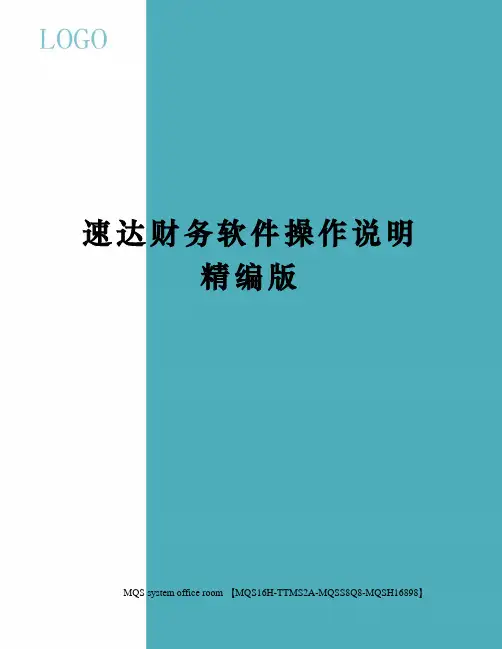
速达财务软件操作说明精编版MQS system office room 【MQS16H-TTMS2A-MQSS8Q8-MQSH16898】速达3000财务软件操作说明软件建账、初始化是一个非常重要的步骤,是正常使用软件的基础:好的建账设置和数据初始化将会充分发挥软件的作用,以后的工作将会事半功倍;相反,可能会导致事倍功半,甚至可能导致无法正常使用。
所以,理解建账、初始化时的一些设置就非常必要了。
下面将针对速达3000系列进销存软件的建账、初始化作作一个详细说明。
(以速达版本为例)一、建账:1、选择要创建的帐套类型“创建一个标准帐套”:该选项是3000系列软件建账的唯一选择;“创建一个总部帐套”和“创建一个连锁帐套”:这两个选项仅仅是针对“速达DMS”和“速达医药管理DMS”软件的;二、配置帐套与企业相关的信息1、帐套代号:计算机管理账套是按照文件的方式进行管理的,因此每个账套必须有一个文件名,在这里我们称之为账套代号。
该代号为十个字节长度,可由字母、数据或汉字组成;帐套文件就是以帐套代码为名称的数据库文件;例如:帐套代号为“evalue="1"HasSpace="False"Negative="False"NumberType="1"TCSC="0">001”,则帐套文件就是软件安装目录下“data”中的“”文件;2、企业名称:在企业名称编辑框中输入公司的全名;企业名称将显示于单据与报表的显着位置;3、所属行业:软件提供了“商品流通企业”、“工业企业”、“外商投资商业企业”、“外商投资工业企业”等十三个行业供选择,这个选项是必须选择的,用户可根据自己公司的实际情况来决定,以后不能修改。
4、纳税性质:按照税法的有关规定,速达软件将纳税人分为“一般纳税人”和“小规模纳税人”,用户可以根据企业的实际情况进行选择。
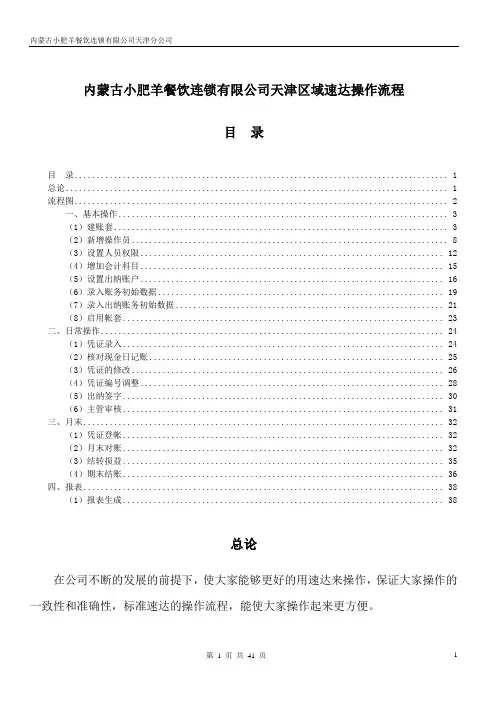
内蒙古小肥羊餐饮连锁有限公司天津区域速达操作流程目录目录 (1)总论 (1)流程图 (2)一、基本操作 (3)(1)建账套 (3)(2)新增操作员 (8)(3)设置人员权限 (12)(4)增加会计科目 (15)(5)设置出纳账户 (16)(6)录入账务初始数据 (19)(7)录入出纳账务初始数据 (21)(8)启用帐套 (23)二、日常操作 (24)(1)凭证录入 (24)(2)核对现金日记账 (25)(3)凭证的修改 (26)(4)凭证编号调整 (28)(5)出纳签字 (30)(6)主管审核 (31)三、月末 (32)(1)凭证登帐 (32)(2)月末对账 (32)(3)结转损益 (35)(4)期末结账 (36)四、报表 (38)(1)报表生成 (38)总论在公司不断的发展的前提下,使大家能够更好的用速达来操作,保证大家操作的一致性和准确性,标准速达的操作流程,能使大家操作起来更方便。
流程图一、基本操作(1)建账套建账套:首先双击桌面图标会出现选择公司帐套的页面,点击新增如下图建账套共九步:第一步:截图如下第二步:帐套名称可以**年作为区分帐套的使用时间。
单位名称,填营业执照的名称。
企业类别选择【新企业会计制度】其它根据店面的实际信息填写。
纳税账号没有不用填,填完以后点击下一步,截图如下第三步:选择“账结法”截图如下第四步:注意凭证制单人与审核人不能相同,科目级别选到6级,截图如下第五步:选择出纳与会计同步,(和出纳对日记账余额)支票与出纳日记帐进行核销不用选。
第六步:截图如下,无需改动,按图上所有的选项操作。
第七步:由用户自己决定备份时间,可以点击桌面的速达图标,鼠标右键【属性】-【查找目标】-【Data】就可以看见我们的速达备份了。
第八步:截图如下第九步:注意选择帐套启用年份、月份,点击完成。
截图如下(2)新增操作员当我们完成上面建账套的点击第九部完成后会显示如下图:选【文件】-【操作员定义及授权】如下图所示点击【操作员定义及授权】-【操作员】鼠标右键会显示【新操作员】注:速达一共要增加3个操作员(店面会计,出纳,财务主管) 用红色框选中的地方是我们需要填的基本信息,再选择【创建】,截图如下(3)设置人员权限此权限由“财务主管”设置。
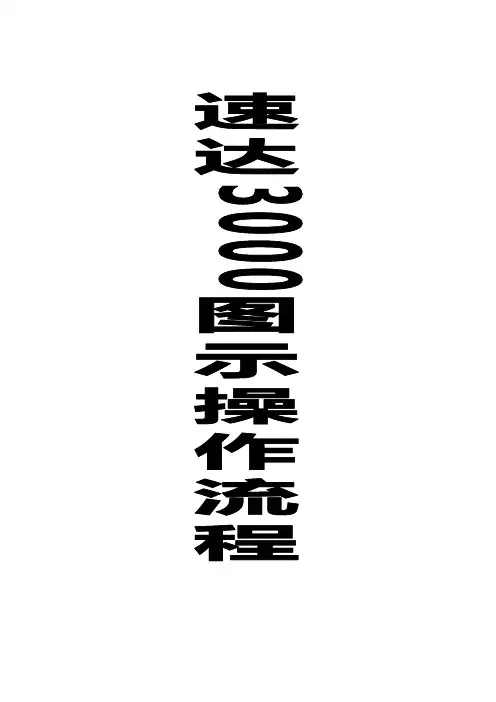
速达3000操作流程第一步:创建帐套双击速达系统------选择账套对话框------双击增加------新建账套向导对话框------账套代码(编制账套号)------选择企业会计制度------填写企业名称------选择企业所属行业------纳税人性质选择------进销存结合使用------单击下一步------新建账套向导对话框------根据需要设置会计科目长度------单击下一步------新建账套向导对话框------凭证字选择(记)------单击下一步------新建账套向导对话框------设置管理口令------单击下一步------新建账套向导对话框------设置账套启用日期------账套创建------确定第二步:基础资料的建立进入系统介面菜单栏-----货品资料------货品资料-----单击------货品对话框-----左下角编辑------增加------基本信息对话框------增加货品名称-----货品编码------货品规格------存货类型(在下拉菜单中点击增加)------货品类别(在下拉菜单中点击增加)------成本核算方法(在下拉菜单中选择全月一次核算法)-------货品简称(单击自动带出)------供应商(在下拉菜单中点击增加)------价格信息对话框------输入单位名称(基本单位、比率会自动带出)------货品条形码------购货价(购进货物的价格)------点击增加-----循环增加第三步:基础数据的录入系统菜单-----进销存初始化------单击库存商品初始化------跳出初始库存录入对话框------点击左下角----编辑-----增加-------初始库存录入对话框------点击下拉箭头选择仓库名称------点击下拉箭头选择货品名称------输入数量------输入成本单价------金额自动带出------点击保存新增------循环增加第四步:账务数据录入系统菜单------帐务初化------会计科目(双击)-----带出会计科目对话框------单击左下角------编辑------增加下级科目(明细)--------新增科目对话框------科目代码自动带出------输入增加名称------确定所有增加明细科目步骤同上,增加完明细科目录入期初数据第五步:账务系统中期初数据录入系统菜单------帐务初化------账务初始数据------会计科目初始数据对话框------项目栏-------期初余额一栏中录入期初数---------试算平衡(如平衡)------确定第六步:账套启用当前数据录入(先采购再销售)系统菜单栏------文件------账套启用-------导航图对话框A:采购管理1.采购收货导航图对话框------采购管理-----双击--采购收货(业务不大不用填写采购订单)------跳出采购收货对话框------点击供应商下拉菜单选择客户------点击仓库下拉菜单选择仓库------点击发票类型下拉菜单选择单据类型(其余不管)------在货品单元格中选择------货品名称1列中------点击下拉菜单进行货品选择(也可点击右下角“查找”进行快速查找)------在查找栏中查不到货品点击新增进行增加------收货完毕后点击导航图中的采购付款进行付款2.采购付款导航图对话框------采购管理-----双击--采购付款------跳出采购付款对话框------点击供应商下拉菜单选择客户-----点击付款类型下拉菜单进行选择------付款方式点击下拉菜单进行选择-------点击付款账户下拉菜单进行增加选择------点击菜单------操作------选择开单------选择开单对话框-----选择收货起止期------点击方框也现对勾------确定------引入数据到采购付款对话框中------本次结算金额(如本次付款金额小于未结金额时,在应付金额和实付金额一栏中填写本次付款金额即可)------点击选择1列方框中的对勾----------点击自动付款------保存新增------保存新增重复循环B:销售管理销售货物的操作步骤与采购收货的步骤相同,如果有收现金的直接进入“现款销售”进行销售,步骤同上第七步:结转当月进销存1.进销存成本结转------点击系统菜单------业务------月未处理--------结转成本------确定2.进销存期未结账------点击系统菜单------业务------月未处理------进销存期未结账注:当月的进销存一定要结账完后才能进入账务系统继续操作第八步:账务系统凭证录入------损益类的录入(往来自动带出)-------保存------新增凭证审核------换人审核-------成批审核------确定凭证登账------换人登制单登账-------期间损益结转------审核凭证-----自动登帐-------所有步骤操作完后点击期未结转第九步:会计报表导航图------菜单栏-----帐务-----自定义报表-----资产负债表------打开------会计报表对话框------菜单栏------生成报表------报表类型-------月份------确认-------即可损益报表操作步骤同上。
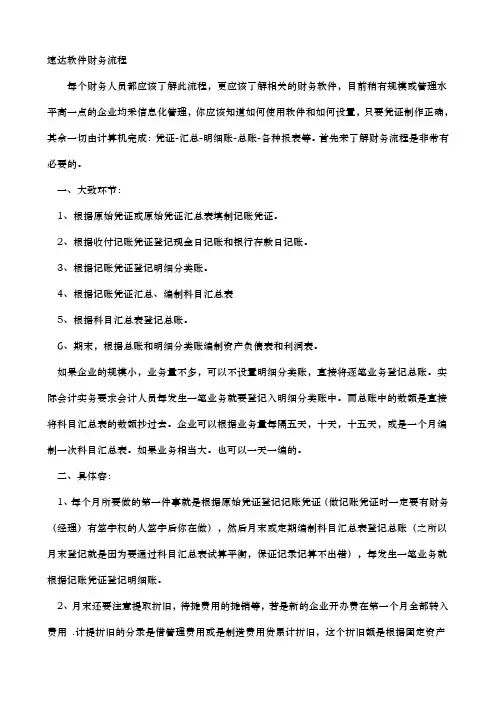
速达软件财务流程每个财务人员都应该了解此流程,更应该了解相关的财务软件,目前稍有规模或管理水平高一点的企业均采信息化管理,你应该知道如何使用软件和如何设置,只要凭证制作正确,其余一切由计算机完成:凭证-汇总-明细账-总账-各种报表等。
首先来了解财务流程是非常有必要的。
一、大致环节:1、根据原始凭证或原始凭证汇总表填制记账凭证。
2、根据收付记账凭证登记现金日记账和银行存款日记账。
3、根据记账凭证登记明细分类账。
4、根据记账凭证汇总、编制科目汇总表5、根据科目汇总表登记总账。
6、期末,根据总账和明细分类账编制资产负债表和利润表。
如果企业的规模小,业务量不多,可以不设置明细分类账,直接将逐笔业务登记总账。
实际会计实务要求会计人员每发生一笔业务就要登记入明细分类账中。
而总账中的数额是直接将科目汇总表的数额抄过去。
企业可以根据业务量每隔五天,十天,十五天,或是一个月编制一次科目汇总表。
如果业务相当大。
也可以一天一编的。
二、具体容:1、每个月所要做的第一件事就是根据原始凭证登记记账凭证(做记账凭证时一定要有财务(经理)有签字权的人签字后你在做),然后月末或定期编制科目汇总表登记总账(之所以月末登记就是因为要通过科目汇总表试算平衡,保证记录记算不出错),每发生一笔业务就根据记账凭证登记明细账。
2、月末还要注意提取折旧,待摊费用的摊销等,若是新的企业开办费在第一个月全部转入费用 .计提折旧的分录是借管理费用或是制造费用贷累计折旧,这个折旧额是根据固定资产原值,净值和使用年限计算出来的。
月末还要提取税金及附加,实际是地税这一块。
就是提取税金及附加,有城建税,教育费附加等,有税务决定 .3、月末编制完科目汇总表之后,编制两个分录。
第一个分录:将损益类科目的总发生额转入本年利润,借主营业务收入(投资收益,其他业务收入等)贷本年利润。
第二个分录:借本年利润贷主营业务成本(主营业务税金及附加,其他业务成本等)。
转入后如果差额在借方则为亏损不需要交所得税,如果在贷方则说明盈利需交所得税,计算方法,所得税=贷方差额*所得税税率,然后做记账凭证,借所得税贷应交税金——应交所得税,借本年利润贷所得税(所得税虽然和利润有关,但并不是亏损一定不交纳所得税,主要是看调整后的应纳税所得额是否是正数,如果是正数就要计算所得税,同时还要注意所得税核算方法,采用应付税款法时,所得税科目和应交税金科目金额是相等的,采用纳税影响法时,存在时间性差异时所得税科目和应交税金科目金额是不相等的)。
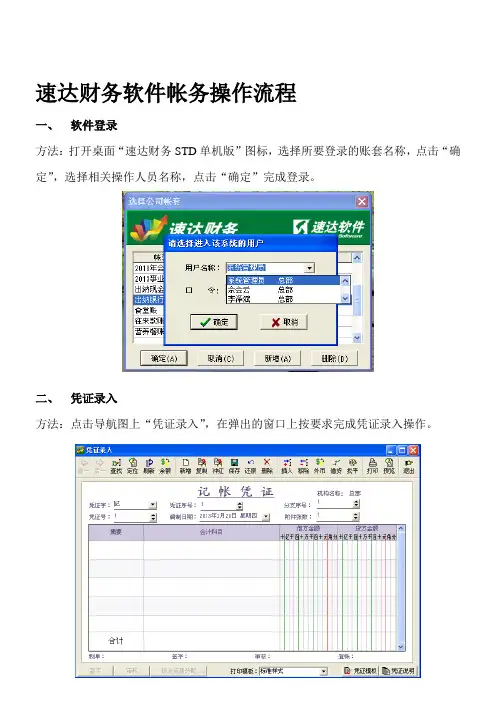
速达财务软件帐务操作流程一、软件登录方法:打开桌面“速达财务STD单机版”图标,选择所要登录的账套名称,点击“确定”,选择相关操作人员名称,点击“确定”完成登录。
二、凭证录入方法:点击导航图上“凭证录入”,在弹出的窗口上按要求完成凭证录入操作。
三、凭证审核方法:凭证录入完成后,需要对凭证进行审核,点击导航图上“凭证审核”,在弹出的窗口上按时间查找出反需审核凭证,然后点“全部审核”并“保存”,完成凭证的所有审核操作。
四、凭证登帐方法:点击导航图上“凭证录入”,在弹出的窗口上点击“登账”,完成登账操作。
同时系统提示登账成功。
五、结转损益方法:每个月账务处理完毕,应将收入、支出进行结转,软件上设置了自动结转的功能。
点击导航图上“结转损益”,选择结转科目,一般选择“结余”科目,然后点“执行”,完成结转收入支出操作。
六、期末结帐每个月帐务处理结束需要处理下一个月帐务时,需要执行期末结帐,将会计期间转到下一个期间。
点击导航图上“期末结帐”,点“下一步”,直到“结帐”变成黑色时,点击“结帐”,完成期末结帐操作。
凭证修改如果会计帐务已结转到下一个月,又需要对之前录入的凭证进行修改。
应执行如下步骤操作。
一、反结账点击导航图上“期末结帐”,勾选“取消上期结账”,点“下一步”,点击“反结帐”,完成反结帐操作二、凭证反登帐点开软件工具栏上帐务——凭证反登帐,在弹出窗口上点“反登帐”,完成反登帐。
三、取消凭证审核方法:点击导航图上“凭证审核”,在弹出的窗口上选择时间并在窗口右上角勾选“包含已审核凭证”,查找出需取消审核凭证的凭证,然后点“全部取消审核”并“保存”,完成凭证的取消审核,即反审核操作。
四、修改凭证点击导航图上“凭证录入”,在弹出的窗口上找到需要修改的凭证。
按要求修改后保存即可。
数据备份一、点开始——程序——速达软件——速达财务STD版单机版服务器。
二、停止服务,进入账套维护下选择帐套进行备份即可。
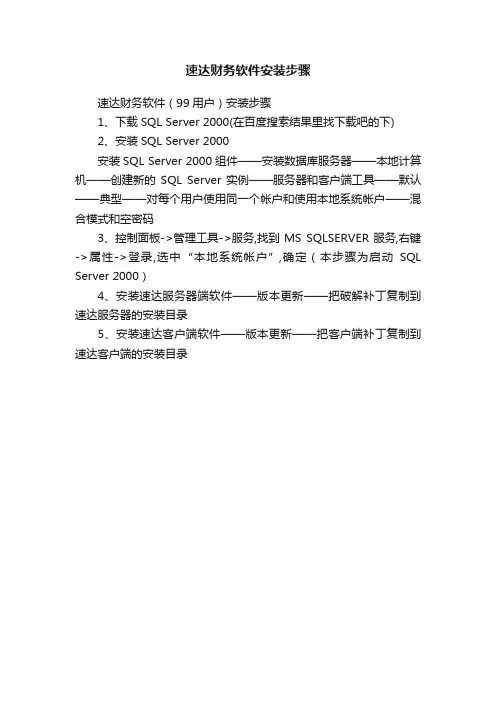
速达财务软件安装步骤
速达财务软件(99用户)安装步骤
1、下载SQL Server 2000(在百度搜索结果里找下载吧的下)
2、安装SQL Server 2000
安装SQL Server 2000组件——安装数据库服务器——本地计算机——创建新的SQL Server实例——服务器和客户端工具——默认——典型——对每个用户使用同一个帐户和使用本地系统帐户——混合模式和空密码
3、控制面板->管理工具->服务,找到MS SQLSERVER服务,右键->属性->登录,选中“本地系统帐户”,确定(本步骤为启动SQL Server 2000)
4、安装速达服务器端软件——版本更新——把破解补丁复制到速达服务器的安装目录
5、安装速达客户端软件——版本更新——把客户端补丁复制到速达客户端的安装目录。
速达3000操作流程
期初建账
点击进入速达3000,出现以下界面:
点击新增—填写帐套代号、帐套名称及纳税性质—下一步—选择所属行业(商品流通)—选择进销存系统与账务系统结合使用—下一步—输入管理员名称及口令(模拟帐套不允许输入口令)—点击下一步—点击下一步—创建帐套。
帐套创建成功后,选择“文件”下“打开帐套”出现以下界面:择选择帐套—点击确定—选择用户名称—点击确定,进入帐套
帐套初始化
1、进销存初始化
点击进销存初始化—点击客户资料—点击编辑—点击新增—录入客户简称(例如:个人) —录入所属地区—点击▼—点击新地区—录入地区名称—点击确定—点击退出—点击仓库资料—点击编辑—点击增加—录入名称(如:独山子红豆店)—点击确定,录入完进入货品类别—点击编辑—点击增加—录入类别名称(即货品分类)—点击编辑—点击增加,录入完进入常用
计量单位—点击编辑—点击增加—录入货品的计量单位(例如:件、套)—点击确定—录入品名规格—录入货品类别—录入货品编码—录入期初数—录入计量单位—录入加权价—点击确定—点击现金银行—点击编辑—增加—录入帐户名称—选择现金银行—选择会计科目—点击确定—增加完成后退出。
三、启用帐套
点击文件—点击启用帐套—出现对话框—是否确定现在启用帐套—点击确定
四、单据录入
帐套启用后系统自动弹出业务导航图,操作员可根据业务性质录入相应的单据。
1、进货
在进货管理中点击采购订单—选择供应商—选择货品规格—填写数量、价格—关闭—保存。
然后再打开采购收货—选择供应商—选择订单—关闭—保存,最后打开采购付款—选择供应商—系统自动生成该供应商没有付款的单据—在付款金额栏输上付款金额—填写付款方式—付款来源。
也可直接进入采购收货—采购付款。
2、进货退货
在进货管理下采购退货—选择供应商—选择仓库—选择品名规格—(如果退现款)选择供应商退现款—选择收款方式及收款帐户,如不退款转入结余款—选择退款转入结余款,最后关闭—保存。
3、销售
在销售管理下—销售开单—选择客户—选择出货仓—选择品名规格—输入数量价格—关闭—保存—销售收款—选择客户—输入收款金额—收款方式—收款去向—收款类型。
也可直接点击现款销售—选择客户—选择出货仓—选择收款方式—选择收款帐户—选择品名规格—录入数量、价格。
4、销售退货
在销售管理下—点击销售退货—选择客户—选择退入仓库—选择付款方式—选择退款帐户—选择退现款给客户或退款转入结余款—选择品名规格—录入数量、价格—后单或关闭—保存。
5、库存变动(即报溢或报损)
在库存管理下—点击库存变动—选择库存变动类型—选择变动仓库—选择品名规格—输入数量、价格后单或关闭—保存。
五、凭证生成
每当单据录入完成保存后—点击单据表头的调阅凭证,即可。
如图:六、审核凭证
点击账务系统—点击凭证审核—选择会计年度—选择会计期间—点击确定—系统自动生成会计分录序时簿—点击表尾下方的凭证成批审核(如图)—出现询问对话框—点击是—退出。
凭证成批审核
七、凭证登帐
帐务下—点击凭证登帐—选择发现凭证号不连续时终止登帐—点击登帐—登帐完成—关闭。
八、结转损益
帐务下—结转损益—确定
九、报表生成
帐务下—自定义报表—资产负债表或损益表—点击确定—系统自动弹出相应报表—点击“生成报表”图标—系统弹出选择会计时间对话框—选择会计时间—点击确认。
生成报表
十、备份
在业务导航图中点击系统维护—备份—系统自动弹出询问对话框—点击是(图一)—系统弹出另存为对话框—选择文件夹(系统默认为系统安装文件夹下BACKUP文件夹)(图二)—保存。
图一:
图二:。